Windows 및 Mac에서 사진 메타데이터 제거: 단계별 가이드
온라인으로 사진을 공유하는 것은 일상적이지만, 이미지 파일에 포함된 숨겨진 정보인 메타데이터를 알고 계십니까? 이 데이터는 사진이 촬영된 위치나 사용된 기기와 같이 개인적으로 유지하고 싶은 세부 정보를 드러낼 수 있습니다. 메타데이터를 완전히 제거하려면 어떻게 해야 할까요? 모든 유형에 걸쳐 완전히 제거하는 것은 복잡할 수 있지만, 기본 사항을 이해하는 것이 첫 번째 단계입니다. EXIF 데이터가 무엇인지에 대한 이전 논의에 이어, 이 가이드에서는 Windows 및 Mac 컴퓨터의 기본 제공 도구를 사용하여 사진 메타데이터를 제거하는 방법에 대한 실용적인 단계별 지침을 제공하여 사진 개인 정보 보호를 제어하는 데 도움을 드립니다.
이미지 메타데이터 제거가 중요한 이유
"방법"에 대해 자세히 알아보기 전에 이유를 간략하게 다시 살펴보겠습니다. 이미지 메타데이터, 특히 EXIF 데이터에는 다음이 포함될 수 있습니다.
- 지리 위치: 사진이 촬영된 정확한 GPS 좌표.
- 기기 정보: 카메라/휴대전화 모델, 일련 번호 및 설정.
- 날짜 및 시간: 사진이 촬영되고 수정된 시간.
- 개인 정보: 때때로 작성자 이름이나 저작권 정보.
이러한 중요한 정보를 그대로 두면 온라인으로 사진을 공유할 때 개인 정보가 의도치 않게 노출되어 개인 정보 및 보안 위험이 발생할 수 있습니다. 몇 분만 시간을 내어 이미지를 정리하는 것은 디지털 발자취를 보호하는 데 중요한 단계입니다.
Windows에서 사진의 메타데이터를 제거하는 방법
Windows는 주로 파일 탐색기를 통해 일부 메타데이터를 보고 제거하는 기본 제공 방법을 제공합니다. Windows 10 또는 11에서 메타데이터를 제거하는 방법은 무엇입니까? 다음 단계를 따르세요.
Windows 파일 탐색기 사용
이는 Windows에서 가장 직접적인 기본 방법입니다.
-
사진 찾기: 파일 탐색기를 열고 정리하려는 이미지 파일이 있는 폴더로 이동합니다.
-
속성 액세스: 사진 파일을 마우스 오른쪽 버튼으로 클릭합니다. 상황에 맞는 메뉴에서 "속성"을 선택합니다.
-
세부 정보 찾기: 속성 창에서 "세부 정보" 탭을 클릭합니다. 여기에 다양한 메타데이터 필드가 나열됩니다.
-
속성 제거: 세부 정보 탭 하단에서 "속성 및 개인 정보 제거" 링크를 클릭합니다.
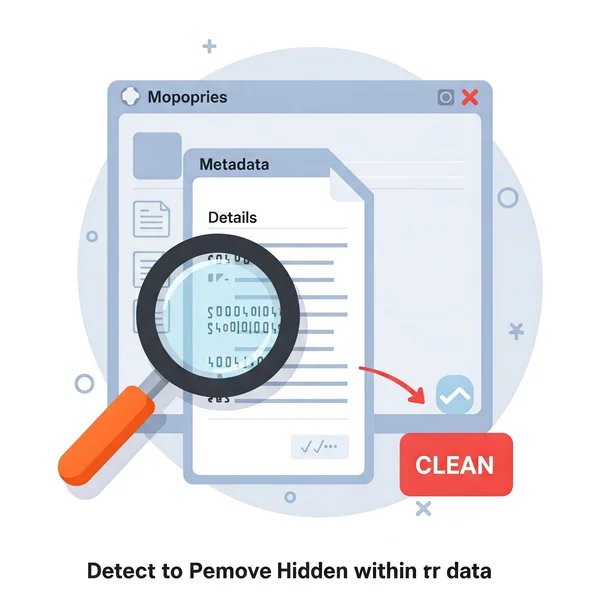
- 제거 옵션 선택: 가능한 모든 속성을 제거한 복사본을 만듭니다. 두 가지 선택 사항이 있는 새 창이 나타납니다.
-
"가능한 모든 속성을 제거한 복사본 만들기": 이것이 권장되는 가장 안전한 옵션입니다. 원본 파일은 그대로 두고 새롭게 정리된 버전을 만듭니다.
-
"이 파일에서 다음 속성 제거": 이 옵션은 원본 파일을 직접 수정합니다. 제거할 특정 속성을 선택할 수 있습니다. 원본을 변경하므로 이 옵션을 사용할 때는 주의하십시오.
-
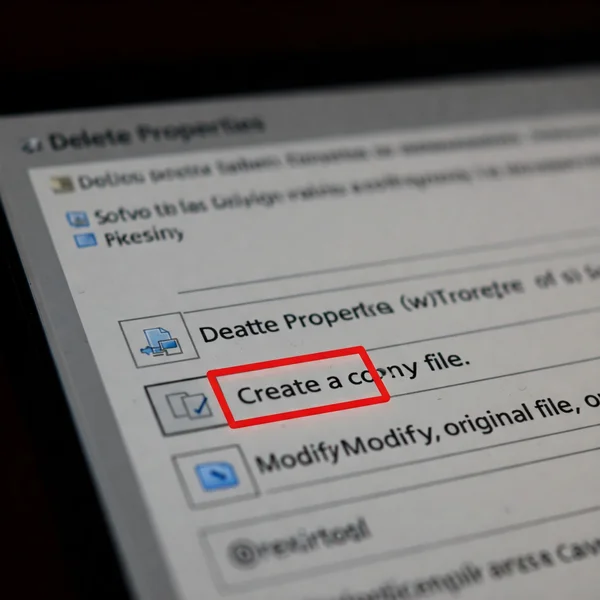
- 확인: 기본 설정(보통 첫 번째 옵션)을 선택하고 "확인"을 클릭합니다. 첫 번째 옵션을 선택한 경우 제거 가능한 메타데이터가 없는 새 파일("yourfile - Copy.jpg"와 같은 이름)이 동일한 폴더에 생성됩니다.
Windows에서 메타데이터 제거 확인
프로세스가 작동했는지 확인하려면 새(복사된) 이미지 파일을 마우스 오른쪽 버튼으로 클릭하고 속성 > 세부 정보로 돌아가 제거하려는 필드(카메라 세부 정보, GPS 정보(있는 경우) 등)가 비어 있거나 사라졌는지 확인합니다. Windows에서 모든 메타데이터를 제거할 수 없는 경우가 있지만, 일반적으로 가장 일반적인 개인 식별자는 처리합니다.
Mac에서 사진의 메타데이터를 제거하는 방법
macOS는 주로 미리 보기 앱을 사용하여 기본 도구를 제공하지만, 기능은 위치 데이터에 크게 집중됩니다. Mac에서 EXIF 데이터를 제거하는 방법은 무엇입니까? 방법은 다음과 같습니다.
Finder 및 미리 보기 앱(기본 macOS 도구) 사용
미리 보기 앱은 Mac에서 메타데이터를 보고 때로는 제거하는 데 사용되는 앱입니다.
-
사진 열기: Finder에서 이미지 파일을 찾아 미리 보기 앱(일반적으로 이미지의 기본 응용 프로그램)으로 엽니다.
-
정보창 표시: 미리 보기에서 메뉴 모음으로 이동하여 "도구" > "정보창 표시"를 선택하거나(Command + I 키를 누릅니다.)
-
메타데이터 탭 확인: 정보창에는 여러 개의 탭이 있습니다. 다음을 찾으세요.
- (i) 추가 정보 탭: 일반 정보를 표시합니다.
- GPS 탭: 사진에 위치 데이터가 포함된 경우 이 탭이 나타납니다.
- EXIF 탭: 카메라 설정 및 기술 세부 정보를 표시합니다.
- TIFF 탭: 다른 기술 데이터가 포함될 수 있습니다.
-
위치 데이터 제거: GPS 탭이 있고 좌표가 포함된 경우 이 탭 하단에 "위치 정보 제거" 버튼이 표시됩니다. 이 버튼을 클릭하여 파일에서 GPS 데이터를 제거합니다.
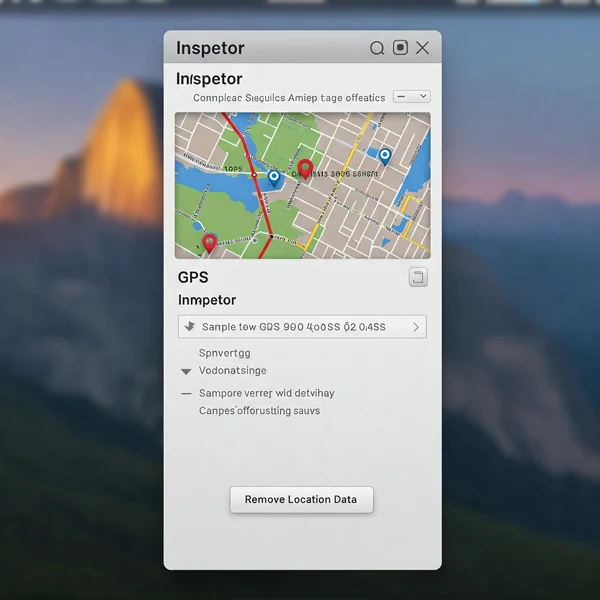
- 변경 사항 저장: 정보창을 닫고 이미지를 저장합니다(파일 > 저장).
Mac에서 메타데이터 제거 확인
저장된 이미지에 대해 정보창(Command + I)을 다시 엽니다. GPS 탭을 확인합니다. 이제 사라지거나 비어 있어야 합니다. 미리 보기에서 다른 EXIF 데이터(카메라 모델 등)를 직접 제거하는 기능은 제한적입니다. 주로 가장 중요한 부분인 위치에 중점을 둡니다.
기본 제공 도구를 넘어: 전용 메타데이터 제거기를 고려해야 할 때
Windows 파일 탐색기와 macOS 미리 보기는 기본적인 메타데이터 제거 기능을 제공하지만 제한 사항이 있습니다.
- 불완전한 제거: 파일 안에 포함된 모든 유형의 메타데이터를 제거하지 못할 수 있습니다.
- 형식 제한: 효과는 이미지 형식(JPEG, PNG, HEIC 등)에 따라 다를 수 있습니다.
- 일괄 처리: 이러한 방법을 사용하여 여러 사진의 메타데이터를 하나씩 제거하는 것은 시간이 많이 걸립니다. 기본 제공 도구를 사용하여 여러 사진의 메타데이터를 한 번에 쉽게 제거할 수 있습니까? 일반적으로 비효율적입니다.
보다 철저한 정리, 다양한 파일 형식 지원 또는 이미지를 일괄 처리해야 하는 경우 기본 제공 도구는 종종 부족합니다. 이것이 바로 전문 도구가 유용해지는 지점입니다. 더욱 포괄적이고 효율적인 솔루션을 위해 전용 메타데이터 제거기를 살펴보면 시간을 절약하고 더 큰 안심을 얻을 수 있습니다.
디지털 발자취 보호 - 오늘 사진 메타데이터를 제거하세요
온라인 개인 정보 보호는 공유하는 데이터, 즉 숨겨진 부분까지 이해하고 관리하는 것부터 시작됩니다. 위에 설명된 단계를 따르면 Windows 또는 Mac 컴퓨터의 기본 도구를 사용하여 사진을 공유하기 전에 사진의 기본 메타데이터를 제거할 수 있습니다. 이러한 도구는 좋은 출발점이지만, 한계를 기억하십시오.
이미지 메타데이터를 제어하는 것은 더욱 안전한 온라인 환경을 위한 필수 단계입니다. 이전에 메타데이터를 제거해 보셨습니까? 아래 의견에 경험이나 질문을 공유하세요!
사진 메타데이터 제거에 대한 자주 묻는 질문
-
Windows/Mac에서 모든 메타데이터 유형을 완전히 제거합니까? 항상 그런 것은 아닙니다. 기본 제공 도구는 GPS 및 일부 카메라 세부 정보와 같은 일반적인 속성에 효과적이지만, 다른 덜 일반적인 메타데이터 유형은 그대로 둘 수 있습니다. 완전성은 다를 수 있습니다.
-
메타데이터를 제거하면 사진의 품질이 저하됩니까? 아닙니다. 메타데이터는 실제 이미지 픽셀과 별도로 파일에 저장된 텍스트 기반 정보입니다. 메타데이터를 제거해도 사진의 시각적 품질이 저하되지 않습니다.
-
모든 중요한 EXIF 데이터가 제거되었는지 확인하는 가장 안전한 방법은 무엇입니까? 기본 제공 도구는 기본적인 정리를 제공하지만, 중요한 EXIF 및 기타 메타데이터를 철저하게 제거하는 가장 안정적인 방법은 종종 이러한 목적으로 설계된 특수 도구를 사용하는 것입니다. MetadataRemover.org에서 제공되는 서비스와 같은 전용 서비스를 사용하면 더욱 포괄적인 정리 프로세스를 보장할 수 있습니다.
-
MetadataRemover.org와 같은 온라인 메타데이터 제거기를 사용하는 것이 안전합니까? 평판이 좋은 온라인 도구는 사용자 개인 정보 및 보안을 우선시합니다. 일반적으로 파일을 장기간 저장하지 않고 처리합니다. 모든 온라인 서비스의 개인 정보 보호 정책을 항상 검토하십시오. MetadataRemover.org의 서비스는 사용자 보안 및 개인 정보를 핵심 원칙으로 설계되었습니다.